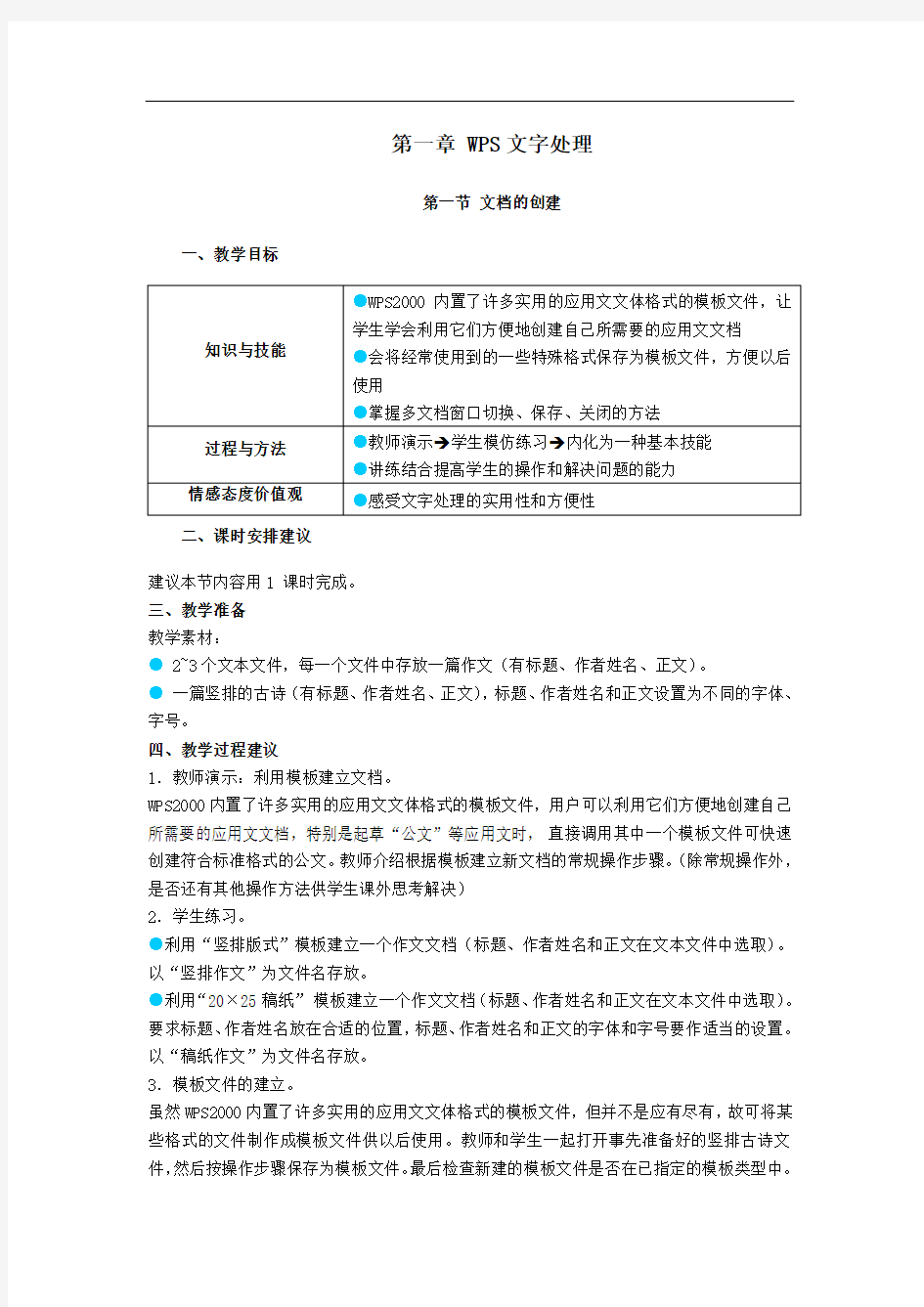
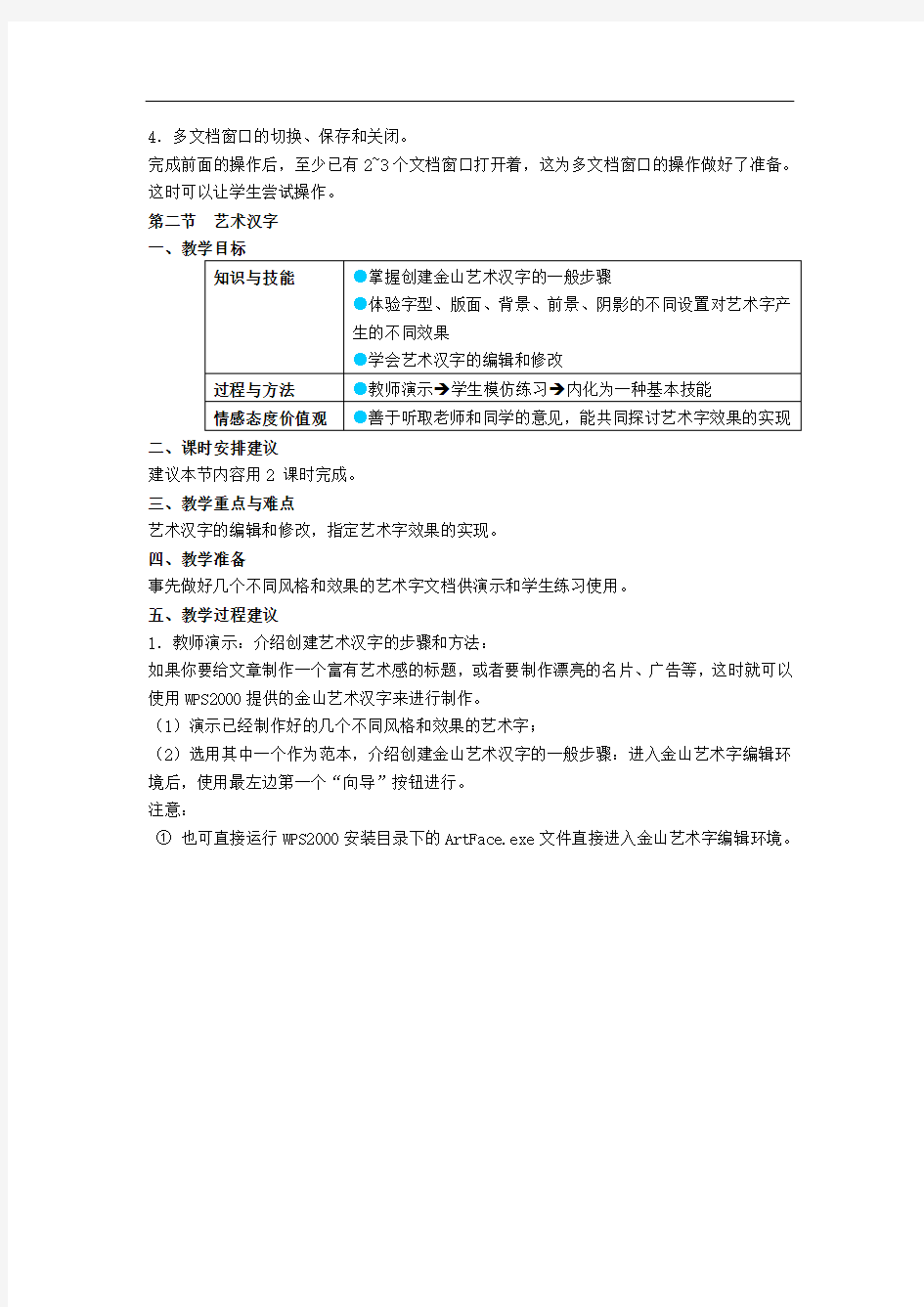
第一章 WPS文字处理
第一节文档的创建
一、教学目标
二、课时安排建议
建议本节内容用1 课时完成。
三、教学准备
教学素材:
●2~3个文本文件,每一个文件中存放一篇作文(有标题、作者姓名、正文)。
●一篇竖排的古诗(有标题、作者姓名、正文),标题、作者姓名和正文设置为不同的字体、字号。
四、教学过程建议
1.教师演示:利用模板建立文档。
WPS2000内置了许多实用的应用文文体格式的模板文件,用户可以利用它们方便地创建自己所需要的应用文文档,特别是起草“公文”等应用文时,直接调用其中一个模板文件可快速创建符合标准格式的公文。教师介绍根据模板建立新文档的常规操作步骤。(除常规操作外,是否还有其他操作方法供学生课外思考解决)
2.学生练习。
●利用“竖排版式”模板建立一个作文文档(标题、作者姓名和正文在文本文件中选取)。以“竖排作文”为文件名存放。
●利用“20×25稿纸”模板建立一个作文文档(标题、作者姓名和正文在文本文件中选取)。要求标题、作者姓名放在合适的位置,标题、作者姓名和正文的字体和字号要作适当的设置。以“稿纸作文”为文件名存放。
3.模板文件的建立。
虽然WPS2000内置了许多实用的应用文文体格式的模板文件,但并不是应有尽有,故可将某些格式的文件制作成模板文件供以后使用。教师和学生一起打开事先准备好的竖排古诗文件,然后按操作步骤保存为模板文件。最后检查新建的模板文件是否在已指定的模板类型中。
4.多文档窗口的切换、保存和关闭。
完成前面的操作后,至少已有2~3个文档窗口打开着,这为多文档窗口的操作做好了准备。这时可以让学生尝试操作。
第二节艺术汉字
二、课时安排建议
建议本节内容用2 课时完成。
三、教学重点与难点
艺术汉字的编辑和修改,指定艺术字效果的实现。
四、教学准备
事先做好几个不同风格和效果的艺术字文档供演示和学生练习使用。
五、教学过程建议
1.教师演示:介绍创建艺术汉字的步骤和方法:
如果你要给文章制作一个富有艺术感的标题,或者要制作漂亮的名片、广告等,这时就可以使用WPS2000提供的金山艺术汉字来进行制作。
(1)演示已经制作好的几个不同风格和效果的艺术字;
(2)选用其中一个作为范本,介绍创建金山艺术汉字的一般步骤:进入金山艺术字编辑环境后,使用最左边第一个“向导”按钮进行。
注意:
①也可直接运行WPS2000安装目录下的ArtFace.exe文件直接进入金山艺术字编辑环境。
②在介绍创建金山艺术汉字的一般步骤,以及字型、版面、背景、前景、阴影的设置对艺术字产生的不同效果时,只要就其中1~2项设置说明功能及操作方法,不必详细介绍,让学生在练习中去体验、去比较、去掌握。
③学生活动前可简单介绍一下金山艺术字编辑环境工具栏最后6个按钮,这些按钮可以对字型、版面、背景、前景、阴影等单独进行设置,艺术字编辑时经常使用。
2.学生活动:
教师出示另几个不同风格、效果的艺术字,作为学生练习的范本;
学生先各自独立完成;然后向周边的同学展示自己的作品;与他们一起交流操作体会,进行切磋、讨论。
3.学生根据自己操作的体会归纳修改、编辑金山艺术字的操作步骤。
4.讨论问题:艺术字常常在文章的标题中使用,此时,艺术字的大小、位置如何控制?
尽可能让学生通过讨论与实践得出下列方法:
当需要设置艺术字的大小、位置和环绕方式时,可先选中艺术字,单击右键,在快捷菜单中选择“对象属性”、“绕排方式”命令的子命令完成。
第三节公式的输入
二、课时安排建议
建议本节内容用2 课时完成。
三、教学过程建议
WPS2000提供了丰富的公式符号,可以在文档中插入公式符号并进行相应的编辑。
1.上下标的设置。
(1)先按教材利用菜单“文字”?“修饰”让学生学会上下标的设置。
(2)通过教师点拨,让学生尝试用“操作向导”中的上下标命令进行设置。
(3)比较上述两种操作,让学生找出它们存在的共性:被设置的对象“先选中,后操作”。;2.数学公式的输入。
(1)按教材要求依次演示例1、例2,让学生初步学会数学公式得输入。操作中的第一步都是选择“一组数学公式”命令,我们可以这样理解:通过这个命令的执行,进入了数学公式
的输入编辑状态。(2)学生活动:输入
2
2
2
)
(
)
(
)
(
1
)
,
,
(
z
z
y
y
x
x
z
y
x
u
-
+
-
+
-
=
,让学生体验分式、
上下标的输入。若有可能的话让学生讨论一下两种上下标输入方法的异同;
(3)定制数学公式格式:教材上提供了一种方法;也可以简单地使用“操作向导”中的“调节显示比例”来进行等比例的放大或缩小。
(4)数学公式得编辑:强调双击公式进入编辑状态后将光标移到修改处进行修改,完成后在编辑区外单击,退出编辑状态。让学生自行练习掌握。
3.化学公式的输入。
(1)原子结构式的输入。
(2)化学反应方程式的输入:有前面输入数学公式得实践和体验,教师不必再演示,让学生自行输入化学教科书上学得的化学反应方程式,以提高学生举一反三的能力。
第四节使你的页面更美丽
二、课时安排建议
建议本节内容用2 课时完成。
三、教学重点与难点
文字框和图像的插入及相关的设置操作。
四、教学准备
事先输入几篇古诗和有标题的文章以文本文件存放;选一些图片供插入和设置底图用。
五、教学过程建议
1.教师出示已经制作好的作品,提出第一个任务,让学生参考教材上的操作步骤摸索着去完成,允许同桌上的两个同学商量。
2.学生汇总完成任务所遇到的问题与困惑;
3.请1~2位学生叙述完成任务的操作思路及操作步骤并完成操作演示;
4.请学生根据“问题与困惑”提出解决方案或办法;
5.最后教师进行归纳小结。
6.拓展内容:WPS2000不但能生成可以容纳多行文字的文字框,而且还可以生成只容纳单行文字的文字框。单行文字框一般用于标注或对某些对象进行说明。要求学生对某一对象制作一个标注说明。抽1~2个学生演示并叙述操作过程。
7.布置图像的插入与裁剪的预习任务。
8.图像的插入与裁剪:
根据教师提问,由学生进行叙述、操作和演示:
(1)如何在文档中插入图像?
(2)如何设置图像与文字的绕排方式?
(3)如何精确改变图像的大小与位置(包括恢复图像为原来大小)?
(4)图像可以独立存放也可随文档一起存放,如何改变图像在文档中的存放方式?(5)你想对图像进行裁剪吗?矩形和椭圆裁剪如何进行?你能把图像裁剪成下面形
状吗?
最后由教师进行简单小结归纳。
9. 关于页面底图的设置:利用提供的底纹图片进行页面底图的设置,不需要时可以删除底图。
第五节实用功能
知识与技能●学会制作条形码;
●学会制作多媒体演示文档,能达到一定的演示效果;
过程与方法●任务驱动→学生阅读教材模仿操作→学生演示叙述操作过
程
情感态度价值观●喜欢使用文字处理软件来解决生活问题。
二、课时安排建议
建议本节内容用1 课时完成。
三、教学准备
商品条形码、声音文件若干,准备1~2个设置了演示效果的文档。
四、教学过程建议
1.制作条形码。
(1)条形码基础知识介绍:目前各种商品的注册广泛使用条形码作为识别标记。例如,出版书籍的书号、商场中的商品标识等。在商场中通常要打印条形码标签来配合自动售货机使
UPC-A,11位UPC-E,6位EAN-13,12位
EAN-8,7位Interleaved 2/5,<=40
Code-39,<=40位
位
2.多媒体演示文档的制作。
让学生打开同一个文档,各自根据教材操作提示分别进行页面切换、背景音乐等设置以增强演示效果,然后进行交流点评。
小学信息技术教案全册 1.与新朋友见面 教学目标:1、初步了解电脑在生活中的运用; 2、初步掌握电脑各外观部件的名称; 3、基本掌握电脑的开机、关机操作; 4、熟悉电脑桌面; 教学重点:掌握电脑的开关机工作; 教学难点:电脑的关机操作; 教学过程: 一、了解电脑在生活中的用途 教师提问:谁能告诉我,大名鼎鼎的电脑能帮我们做什么? 1、学生自由发言; 注:可行的话教师可在电脑上演示操作; 2、教师补充说明绍电脑的常规用途; 3、教师演示电脑的用途:如:查看资料、看电影、玩游戏、购物、聊天、学习等等。 二、了解电脑的各组成部分 教师提问:电脑竟然有那么大的威力,那到底电脑是什么样子的呢?他有哪些组成部分呢? 1、让学生观察身边的电脑,说说电脑有哪些组成部分? 注:学生可口说也可手指。 教师拿出或指出相应的设备,介绍其名称并简单介绍其功用。 2、看谁识的快; 教师任意指出设备,学生报出名称。 方式:1、学生站起枪答。 2、开小火车回答。 3、考一考;
你们现在已认识了电脑,那你们还知道电脑还有哪些好朋友吗?他们和电脑一起又能帮我们做什么呢? 1)、学生自由讨论。 2)、学生自问自答: 方法:让一学生提出电脑的一位朋友,让其他的同学来回答,他能帮我们做些什么事。 教师一旁点拔,补充。 3、教师总结介绍: 如:打印机、扫描仪、优盘、摄影(相)机、投影仪、写字板、刻录机等。有条件的话可拿出展示介绍。 三、初试电脑 教师提问:我们知道了电脑那无边的能力,那怎样来敲开他的大门,与他来个亲密接触呢?(教师提示与开电视机差不多) 1、学生依据电视机的开关猜测。 2、教师讲解开机的方法。 A:打开显示器的开关。 B:打开主机上的开关。 注:为了电脑的寿命,一定要先开显示器的开关,后开主机的开关。 3、确定开关: A:教师指出显示器及主机上的开关。 B:学生互指显示器及主机上的开关。 4、开机 A:教师开机。 注:应讲清电脑开机中有个启动画面并需有一定的时间,需耐心等待。 B:学生开机。 要求相互监督、提醒。 5、接触桌面:
第1课信息和信息处理工具 教学目的和要求 1、了解什么是信息; 2、了解如何描述信息以及对信息进行获取、传递、处理的各种技术; 3、知道计算机技术和通信技术是两种重要的信息技术; 4、了解信息高速公路; 教学重点与难点:信息的各种心态及其本质含义。 教学方法:1、从感性认识到理性认识,启发学生对问题深入思考。 2、电脑动画课件教学。 教学准备:1、电教室内利用电脑播放自制的教学课件。 2、课前打开电脑。 教学过程 一、新课引入 1、什么是信息?你知道吗?(学生回答) 简单地说,信息就是指对人么有用的数据、消息。(有用,即有价值。 信息具 有价值) 2、信息无处不在,无时不有。(举例启发后,请学生自己举例) 只要我们留意一下周围世界,就会发现信息无处不在,无时不有。十字路口的信号灯……教室里的板书,挂图……图书馆里的书报……春节联欢晚会的现场直播……大自然也无时无刻不在向我们传发出各种各样的信息…… [可用幻灯片展示以上图片] 二、新课教学 解释: “一、信息通常是指数据、消息中所含的意义。” 科学角度研究的信息主要指:一是经过计算机技术处理的资料和数据,如文字、图形、影像、声音等;二是经过科学采集、存储、复制、分类、检测、查找等处理后的信息产品的集合。 信息是事物运动的状态和存在方式而不是事物本身。它必须借助某种符号才能表现出来,而这些符号通常人们用数据来记录它。 “二、信息技术主要是指人们获取、存储、传递、处理信息的各种技术,计算机技术和通讯技术是两种重要的信息技术。” [利用电脑动态展示以下三种重要的信息技术] “1、信息的获取” 人脑的大部分信息是通过视觉和感觉器观获得的; 电脑中的信息主要是通过诸如键盘、鼠标、语音识别等电脑输入设备,
WPS文字基础教程 (注:以下只是新手的最基本操作教程,对入门者意义不大,进阶用户请跳过。本教程适用于金山WPS、微软Word97等类似Office文字编辑软件) 一、认识WPS软件界面: 二、新建空白文件并开始工作: ⒈新建空白文档:点选菜单栏中“文件”→“新建”,这时右边将出现: 点击“新建空白文档”,将出现一个打开状态的空白“文档”(或直接按动作栏中首个项目“新建空白文档”来新建); 2.输入文档标题并更改文字属性: 按住鼠标左键拖拉文字,使文字高亮,使用文字属性栏中相应功能更改文字状态, 常用的: 字体:可以更改所选文字为系统中已经安装的任何字体;
字体大小:可以改变所选文字的大小, 文字附加属性:可以更改或添加所选文字的附加外观,比如下划线等, 文字对齐方式:改变所选文字或图片的对齐方式, 行距:可以根据需要改变所选文字和图片的行距, 突出显示,可以更改所选文字成高亮醒目状态, 字体颜色:可以更改所选文字的显示颜色, 以上是最常用的基础选项,其他不太常用的在此略过, 然后,单击“Enter”回车键换行,并在首行空出4个字节(两个汉字)以便进入正文编辑。 三、在文档正文中插入图片: 1、插入图片:点选菜单栏中“插入”→“图片”→“来自文件”,选定图片后按“打开” 来插入图片,或者也可以点击底栏下面工具栏中图片插入工具来进行插入图片。 2、更改图片大小等属性:在插入的图片上点击左键,将会同时出现图片属性菜单栏和9个基准点以供调整大小或其他图片属性设置,如下图: ⑴.更改图片大小:移动鼠标到9个基准点的四个边角点,当鼠标变成双箭头时,按住鼠标左键拖拉即可改变图片显示大小。(也可以在图片上单击鼠标右键选“设置对象格式”→“大小”中输入相应数值并确定以改变图片大小) ⑵.改变文字与图片共存页面的环绕方式:单击图片,在图片属性菜单栏中点选文
第11课编辑演示文稿 教学目标与要求 (1)学会打开演示文稿,并插入新幻灯片。 (2)掌握插入文本框、艺术字的方法。 (3)利用知识迁移规律学习新知识,在对比中学会学习,提高自学能力。 (4)提高学习兴趣和审美能力,体验合作学习的乐趣。 (5)制作内容丰富的幻灯片 教学重点与难点 重点:人新幻灯片、文本框、艺术字的方法。 难点:插入文本框。 课时安排 安排1 课时。 教材分析与教法建议 1 . 教材分析 本部分内容的学习是在学生已经初步认识学生已经初识“WPS 演示”的基础上进行的。学生对于“WPS 演示”已经有了一定的了解,例如,已经认识了“WPS 演示”窗口、学会制作标题幻灯片、保存“WPS 演示”文件、关闭“WPS 演示”等,本节课在此基础上进一步学习如何插入新幻灯片、文本框和艺术字。 2. 教学建议 (1)课前通过谈话进行导入,激发学生进一步学习“WPS 演示”的兴趣。 (2)打开演示文稿前,应该让学生清楚文件存放的路径及文件名。演示文稿既可以在“WPS 演示”程序中打开,也可以通过双击演示文稿的文件名打开文件。 (3)在演示文稿中插入幻灯片是本课的重点,学生学会插人一张幻灯片及编辑幻灯片,再插入其他幻灯片就不是难事了。可以采取学生独立操作,个别演示,邻近学生互相观看操作等方法,使学生熟练掌握此项操作。 (4)在演示文稿中插入文本框既是本课的教学重点又是难点。教师出示任务后,让学生分步骤的进行操作,每一个环节完成后,请学生互相观看,检查学习效果,纠正错误。插入新幻灯片需要指定插入位置,单击插入位置的前一张幻灯片,然后执行“插入新幻灯片”命令,插入的新幻灯片在选定的幻灯片之后,如果学生插入的位置不对,是对插入新幻灯片的知识点没弄清,教师可以要求学生撤消操作,重新插入。新幻灯片插入后,再进行插入文本框的操作,这个环节中,鼠标器操作不熟练或者没有认真按照教材上要
第1课初识“WPS文字” 【教材分析】 本课是苏科版《小学信息技术(4年级)》第1课,它是整个“WPS文字”单元的起始课。“WPS文字”是重要的文字处理软件,理解、学习、掌握和灵活运用该软件会让学生终身受益。掌握和应用“WPS文字”软件,是学生信息技术能力的体现,也是学生信息素养内涵的重要组成部分。 【学情分析】 本节课的学习对象是小学四年级学生,他们已经有了一定的计算机基本操作基础,并且已经掌握在“记事本”中进行文字录入的操作方法。四年级的学生有强烈的求知欲和动手操作的积极性,如何合理引导学生主动探究完成相关操作,从而培养学生的自学能力是本节课教学的关键。在日常学习和生活中,学生看到过学校“数学节”上的电子小报或者运用WPS编辑的文档,对“WPS文字”不算陌生,只是还没有进行系统、深刻地学习。 【教学目标与要求】 1. 知识与技能 (1)了解“WPS文字”的相关知识。 (2)掌握“WPS文字”的启动、保存和退出。 (3)了解“WPS文字”中窗口的组成。 2. 过程与方法 (1)通过自主探究,知识迁移学会“WPS文字”的启动、退出和窗口的组成; (2)通过小组合作交流与评价活动,使学生能表达自己的观点和看法,能对他人活动的信息进行合理地评价,培养其合作能力和处理信息能力。 3. 情感、态度与价值观 (1)在自主探究活动和小组合作过程中让学生体验到成功时的喜悦并培养其合作意识。 (2)通过了解认识“WPS文字”,增强对国产软件的热爱,进而增强热爱祖国的情感。 【教学重点与难点】
重点: 1.“WPS文字”程序的启动、退出。 2.“WPS文字”窗口的组成。 3.“WPS文字”文件的保存。 难点: 1.“WPS文字”窗口的组成。 2.“WPS文字”文件不同的保存方法。 【教学方法与手段】 任务驱动学习、自主探究、小组合作学习和教师讲授。 【课时安排】 安排1课时。 【教学准备】 “WPS文字”软件、教师课件。 【教学过程】 一、创设情境,揭示课题 1. “六一”儿童节快到了,三年级的张强同学想把自己培育蚕宝宝的心得体会与大家一起分享。他准备做一份电子小报,他的作品应该是文字、数据清晰易读,版面结构整齐,色彩搭配和谐,图文并茂。 课件出示:电子小报样板 师:大家一起帮他想一下,用什么软件来完成这项任务? 生:记事本、绘图、Word、WPS文字…… 师:比较这几款软件,你认为用哪款软件最好? 生讨论:用记事本只能对文字进行处理而图片和表格处理不了;绘图软件最适合画图但是对文字和表格处理不行;Word和“WPS文字”对文字、图片和表格都能进行编排,用这两款软件都能编排图文并茂的作品。 师:那你们知道这两款软件有什么不同吗? 生(或师):Word是美国微软公司开发的办公软件;WPS Office是由我国金山软件公司开发的一款办公软件,“WPS文字”是其中的一个组件。 师:你们想学哪款软件呢?
WPS使用最全教程 一、WPS的安装、运行与退出 1.1 WPS的安装 WPS 在各种Windows平台下的安装方法相似,以在中文Win95下的安装为例:首先将WPS 安装光盘放入光驱,打开文件管理器或资源管理器,从光驱盘符中找到其根目录下的SETUP.EXE文件,双击运行它;或是从“开始”菜单中选择“运行”命令,在出现的对话框中单击“浏览”选择光盘上“SETUP.EXE”文件,单击“确定”运行它。根据屏幕提示一路单击“确定”或“下一步”按钮,可按缺省值安装。也可选择自定义安装,在安装组件对话框中选择自己想要的组件再“确定”即可。 1.2 WPS的运行 安装完毕重启计算机后,从“开始”菜单“程序”下的“WPS 测试版”中单击“金山WPS ”即可启动。也可在桌面创建快捷方式,或从文件管理器、资源管理器等找到WPS 目录下的WINWPS.EXE文件并运行它。 1.3 WPS的退出 可用用以下任意一种方式退出WPS :单击“文件”菜单“退出”命令;双击窗口左上角WPS 图标;用组合键“ALT+F4”;单击菜单栏左侧的图标,从弹出的菜单中选择“关闭”;单击WPS 窗口右上角的关闭按钮(在Win95中)。 二、创建新文件 2.1 创建普通的新文件 如果没有指定要打开的文件,WPS 在启动时会根据默认模板自动建立一个名为“新文件”的空白文件,在其中直接输入内容,完毕后再用保存命令即可得到一个新文件。也可通过单击工具条上的“建新文件”按钮、组合键“Ctrl+N”、单击“文件”菜单“建立新文件”命令创建普通的新文件。 2.2 用不同方式查看文件新文件创建后,我们要输入内容或对其进行编辑,根据文件输入和编辑的不同时期需要,我们可采用不同的方式在屏幕上查看文件:以默认的图文排版方式查看。图文排版方式显示的内容与打印出来的效果一致,是一种“所见即所得”的编辑方式。一般在对文档进行文字、页面、段落格式等的设置和版面的调整时采用。用文本编辑的方式查看。这种方式能让文件只以字符方式显示文字部分,可使使用者精力放在输入和编辑工作上,一般用于文字录入。单击“查看”菜单下的“文本模式”命令,或在文本编辑状态下单击右键从快捷菜单中选择“文本模式”可进入文本编辑状态。在文本编辑状态下单击右键,从快捷菜单中选择“返回图文排版”命令可回到图文排版方式。打印预览。这种方式能显示缩小的整个页面及多个页面,一般用来检查整个文件的页面编排。单击工具栏上的“打印预览”按钮或按F8键、单击“文件”菜单“打印预览”命令,可进入打印预览状态。按不同的比例查看文件。在图文排版或打印预览状态下,单击工具栏上的“显示比例”组合框右侧向下的箭
教后设计 一、情境导入 师:同学们,你们喜欢看动画片吗? 生:喜欢! 师:那你们一定认识这位动画人物吧!他是谁? 生:名侦探柯南! 师:下面我们来看看柯南有什么话要和大家说。 柯南:大家好,我们少年侦探团正在招募新成员,你们想成为我们的一员吗? 生:想! 师:(出示“招募启事”)今天我们分成四组来进行比赛,每次任务全部组员都完成并且速度最快就可以得一枚侦探徽章,最终徽章个数最多的小组就取得胜利,对自己有信心吗? 生:有! 师:你知道这个“招募启事”是用什么软件制作的吗? 生:wps 软件。
师:不错,wps 软件就是我们要来侦查的目标。 (揭示课题:初识wps)【板书】 【设计意图】以学生喜欢的动漫人物柯南为出发点,有效吸引学生注意力,调动学生的学习积极性和主动学习的意识。设定比赛情境,培养合作意识,让学生更有学习的动力和主动性。 二、初步了解并打开wps 师:要想在一会儿的挑战任务中取得成功,可要做好准备工作才行。(出示“wps 档案卡”) 生:初步了解wps 师:wps 能制作出丰富多彩的电脑作品。(作品展示)这些作品漂亮吗? 生:漂亮! 师:请同学们观察这些作品的文件图标,有什么特点? 生:W 图标。 【板书】行动1:打开wps 生:双ft打开“wps”
师:同学们已经对wps 有了一定了解,下面我们就比比谁的眼睛亮,那么多图标中,你能找到wps 吗?(出示“找一找”) 生:观察,找出“wps”。 师:你们的电脑桌面上有没有wps 图标?请大家找到并且打开它。 师:同学们真厉害,一眼就发现了目标,再来看看柯南又给我们什么侦查任务吧。。 柯南:wps 软件的住址可不止桌面一个,你能找到另外一个打开wps 的方法吗?(提示:“开始”菜单) 生:根据“行动秘籍”自学尝试完成操作。 师:(给完成最快的小组贴徽章)谁来说说你是怎么找到wps 的? 生:开始-程序-office-wps. 【设计意图】初步观察、认识wps 学生通过图文并茂的“档案卡”对wps 有了更直观的了解,也激发了学生学习wps 软件的兴趣。学生在众多图标中找出wps,进一步明确了图标的特点,认识该软件,为下一步在菜单中打开“wps”奠定基础。学生通过自学掌握打开wps 的方法,印象更深刻。
大梁子小学 信息技术教案
年级:五年级 教师:王 维
了解电脑
第一课时: 教学目标: 1、引起学生对电脑的兴趣。 2、让学生了解计算机的基本组成,让学生对信息技术课有一个宏观的认识。 教学重点、难点: 1、启发学生了解电脑在生活中的用途。 2、了解计算机的基本组成,知道软件和硬件的区别等。 教学过程: (一)情境引入—— 去电脑大世界玩 1、分角色扮演主机、显示器、键盘、鼠标、小朋友苗苗 学生讨论你在电脑大世界中都认识了谁? 2、电脑大世界好吗?想和苗苗小朋友一起玩吗? (二)认识电脑 苗苗在电脑大世界中认识了什么?它由两部分构成的? 计算机系统的组成:硬件和软件 (三)初步了解硬件和软件 计算机硬件组成:显示器、键盘、鼠标、主机、音箱。 讨论一下什么是软件? (为了让概念不再抽象,可举一些生活中的例子来说明硬件和软件的区别) (四)掌握软盘、硬盘、光盘的概念 1、硬盘 2、软盘和光盘的使用 3、学生实验 (五)小结 这节课我们在电脑大世界中学到了什么? 教学后记:
第二课时: 教学目标: 1、掌握鼠标的正确使用及开机、关机的正确操作。 2、使用电脑时的注意事项。 教学重点: 1、掌握开机、关机的正确步骤及鼠标的使用。 2、培养学生爱护信息设备的意识。 教学内容:
开机、关机、鼠标的用法、使用电脑时的注意事项 教学过程 (一)导入: 要让电脑上班,首先要做的是什么? 对,开机。 (二)开机与关机 1、那如何正确开机呢? 2、学生交流自己的经验。 3、认识 Windows98 的桌面,学生交流已认识的部分 4、师补充 5、关机 6、综合:开机时,先开显示器,再开主机;关机时,先关主机,再关显示器。 7、学生实验。 (三)鼠标的用法 鼠标有两键或三键鼠标 1、讨论一下怎样握鼠标。 2、师小结:拇指、小手指放在鼠标的两侧,食指放在左键上,中指放在右键上, 无名指起辅助作用。 3、鼠标的操作 (1)生互相交流自己会用的操作方法。 (2)把自己会的操作方法演示给大家看。 (3)师补充:除指向、单击、双击、拖动外,还可以单击鼠标右键,注意单击 右键弹出的菜单叫快捷菜单,而且指向内容不同,弹出的快捷菜单的内容是不一 样的。b5E2RGbCAP (4)学生实验 (四)谈谈你的收获 教学后记:
小学信息技术下册《编辑演示文稿》教案设计 [教学目的与要求] 1.学会打开演示文稿并插入新幻灯片 2.掌握插入文本框、艺术字的方法 3.使学生进一步领会利用迁移规律学习新知识的方法使学生领会将新旧知识进行对比的学习方法提高学生的自学能力 4.通过学习提高学生的学习兴趣和审美能力使学生掌握一定的学习方法树立学习信心体会合作学习的乐趣 5.制作出内容丰富的幻灯片 [课时安排] 建议安排1课时 [教学重点与难点] 1.重点:插入新幻灯片、文本框、艺术字的方法 2.难点:插入文本框 [教材分析与教法建议] 1.教材的地位与作用 该项内容的学习是在学生已经初识PowerPointxx的基础上进 行的学生对于PowerPointxx已经有了一定的了解例如已经认识了PowerPointxx窗口、学会制作标题幻灯片、保存PowerPoint文件、关闭PowerPointxx等本节课在此基础上力求使学生进一步学习如何插入新幻灯片、文本框、艺术字 2.教学方法指导
(1)课前通过谈话导入鼓励、激发学生进一步学习PowerPointxx的兴趣 (2)打开演示文稿前让学生清楚文件存放的路径及文件名演示文稿既可以在PowerPoint程序中打开也可以直接在“我的电脑”中找到文件通过双击演示文稿的文件名打开文件 (3)插入幻灯片是本课的重点学生学会插入一张新幻灯片并学会文字编辑后再插入其它的幻灯片就不是难事了由于方法相同所以一定要让学生学会操作为以后的学习打好基础可以采取学生独立操作、个别演示、临近学生互相观看操作的方法使学生学会并能够熟练地进行此项操作 (4)插入文本框既是本课重点又是本课的难点出示任务后分步骤进行操作每一个环节完成后请学生互相观看检查学习效果纠正错误该操作与插入新幻灯片的不同之处在于需要指定插入位置单击插入位置的上一张幻灯片然后执行“插入新幻灯片”命令插入的新幻灯片紧邻选中的幻灯片后如果学生插入的位置不对是对插入新幻灯片的知识点没弄清教师可以要求学生撤消操作重新插入新幻灯片插入后再进行文本框插入的操作这个环节中鼠标操作不熟练或者没有认真按照教材上要求去做的学生可能会完不成任务教师要注意巡视另外文本框设定后如果没有及时输入文字内容同时鼠标单击了屏幕上其它地方则会出现找不到文本框位置的情况因此教师一定要提醒学生按照步骤操作
第一章 WPS文字处理 第一节文档的创建 一、教学目标 二、课时安排建议 建议本节内容用1 课时完成。 三、教学准备 教学素材: ●2~3个文本文件,每一个文件中存放一篇作文(有标题、作者姓名、正文)。 ●一篇竖排的古诗(有标题、作者姓名、正文),标题、作者姓名和正文设置为不同的字体、字号。 四、教学过程建议 1.教师演示:利用模板建立文档。 WPS2000内置了许多实用的应用文文体格式的模板文件,用户可以利用它们方便地创建自己所需要的应用文文档,特别是起草“公文”等应用文时,直接调用其中一个模板文件可快速创建符合标准格式的公文。教师介绍根据模板建立新文档的常规操作步骤。(除常规操作外,是否还有其他操作方法供学生课外思考解决) 2.学生练习。 ●利用“竖排版式”模板建立一个作文文档(标题、作者姓名和正文在文本文件中选取)。以“竖排作文”为文件名存放。 ●利用“20×25稿纸”模板建立一个作文文档(标题、作者姓名和正文在文本文件中选取)。要求标题、作者姓名放在合适的位置,标题、作者姓名和正文的字体和字号要作适当的设置。以“稿纸作文”为文件名存放。 3.模板文件的建立。 虽然WPS2000内置了许多实用的应用文文体格式的模板文件,但并不是应有尽有,故可将某些格式的文件制作成模板文件供以后使用。教师和学生一起打开事先准备好的竖排古诗文件,然后按操作步骤保存为模板文件。最后检查新建的模板文件是否在已指定的模板类型中。
4.多文档窗口的切换、保存和关闭。 完成前面的操作后,至少已有2~3个文档窗口打开着,这为多文档窗口的操作做好了准备。这时可以让学生尝试操作。 第二节艺术汉字 二、课时安排建议 建议本节内容用2 课时完成。 三、教学重点与难点 艺术汉字的编辑和修改,指定艺术字效果的实现。 四、教学准备 事先做好几个不同风格和效果的艺术字文档供演示和学生练习使用。 五、教学过程建议 1.教师演示:介绍创建艺术汉字的步骤和方法: 如果你要给文章制作一个富有艺术感的标题,或者要制作漂亮的名片、广告等,这时就可以使用WPS2000提供的金山艺术汉字来进行制作。 (1)演示已经制作好的几个不同风格和效果的艺术字; (2)选用其中一个作为范本,介绍创建金山艺术汉字的一般步骤:进入金山艺术字编辑环境后,使用最左边第一个“向导”按钮进行。 注意: ①也可直接运行WPS2000安装目录下的ArtFace.exe文件直接进入金山艺术字编辑环境。
第一章信息技术基础知识1 课题:第一节信息与信息技术 教学要求: 1、使学生了解信息和信息技术的基本概念。 2、了解信息技术的发展变化及其对现代社会的影响。 教学的重点和难点 1、理解信息和信息技术的概念。 2、了解信息技术的快速发展、强化信息意识。 教学器材:投影仪、演示用计算机。 授课地点:电教室 教学过程 1、引言 本章是教材的第一章,这章的内容对学习信息技术会起到举足轻重的作用,通过学习使学生有较强的信息意识。了解和掌握信息技术的发展及其对现代社会的影响,计算机的组成,硬件和软件知识,计算机的安全与病毒防治以及计算机的发展概况。 中学信息技术课程的主要任务是:培养同学们对中学信息技术的兴趣和意识,让同学了解和掌握信息技术的基本知识和技能。 这节课我们学习第一节信息与信息技术。 2、什么是信息? 自从有了人类,在人们的生活和生产活动中,就有了信息交流。它伴随着人类社会的发展而发展。到20世纪后叶我们把信息与信息技术交流作为一门专门的学科来研究。 (举例)有关信息、信息技术的巨大作用。 所谓信息,通常是指对人们有用的消息。 3、什么是信息技术 一般说来,信息技术是指获取信息、处理信息、存储信息、传输信息的技术。 人们获取信息的途径有很多,可以直接从生产、生活、科研活动中收集和获取信息,也可以从网络、电视、广播、报刊杂志等获取间接的
信息。其中计算机网络上收集和获取信息是极其重要的一条途径。 请阅读P2—P4。 (实例演示) 从信息学的角度,从为了解1990年到1999年十年中,我国普通高等学校本科、专科生和硕士研究生的招生情况,分析相应的教育发展情况作为例子,使学生了解信息技术在现代社会中的作用。示例告诉我们信息世界里,必须学习和掌握计算机信息技术。 操作步骤:A、连接上网, B、搜索框中输入关键词。 C、检验结果: D、依次选取“中国教育概况”“中国教育科研网” E、从中找到数据输入到电子表格中, F、再把数据以图表的形式表示。 4、信息技术的发展 计算机网络技术是由计算机技术和通信技术结合而成的。计算机网络对人类的影响,已经超出了它的技术范畴。信息资源已成为同物质资源同样重要的社会资源。信息只有通过交流才能实现资源共享。随着信息高速公路的建立。信息成为所有人可共享的社会资源。 5、归纳、总结: (1)信息与信息技术的概念。 (2)信息技术在各个领域中的应用以及信息技术的飞速发展的情况。 6、讨论思考 (1)什么是信息技术? (2)人们获取信息的途径主要有那些途径? 归纳总结: (1)信息与信息技术的概念。 (2)信息技术在各个领域中的应用以及信息技术的飞速发展的情况。 布置作业: 1、什么是信息技术? 2、人们获取信息有哪些主要途径?
小学信息技术六年级下册教案全册
信息技术 六年级教案 学期备课 一、教材分析: 本学期主要学习word文档的编辑、文字的设置以及段落的排版,文图并茂;利用word如何做表格,如何对表格进行调整美
化;如何做宣传板报,页面设置,插入艺术字的方法,文本框的使用方法,自选图形和绘图工具的使用,设置页面边框等知识。 二、教学要求: 1、认识word的窗口,学会建立和保存文件, 2、学会对已有文档进行编辑,设置字体、字号、颜色等, 3、学会简单的排版,段落设置,插入图形及图形设置, 4、学会创建表格,表格的行列插入合并等调整,底色的设 置等, 5、学会板报的制作步骤,页面设置, 6、学会插入艺术字的方法,文本框的使用方法 7、学会自选图形和绘图工具的使用,设置页面边框等。 三、教学重点: 1、认识word的窗口,学会建立和保存文件, 2、学会对已有文档进行编辑,设置字体、字号、颜色等, 3、学会简单的排版,段落设置,插入图形及图形设置, 4、学会创建表格,表格的行列插入合并等调整,底色的设 置等, 5、学会板报的制作步骤,页面设置, 6、学会插入艺术字的方法,文本框的使用方法, 7、学会自选图形和绘图工具的使用,设置页面边框等。 四、教学难点: 1、学会对已有文档进行编辑,设置字体、字号、颜色等,
2、学会简单的排版,段落设置,插入图形及图形设置, 3、学会创建表格,表格的行列插入合并等调整,底色的设 置等, 4、学会板报的制作步骤,页面设置, 5、学会自选图形和绘图工具的使用,设置页面边框等。 五、教学方法: 讲授法、演示法、练习法 六、课时安排: 28课时 七、教具准备: 计算机、苏亚星软件 八、学生分析: 根据学生掌握情况可以分为掌握较好的和掌握一般的,掌握较好的有:陈广慧、刘小芳、胡应奇、董光耀、缪明明、孙斌斌等同学掌握知识较快,较牢固。孙莲莲、李盼盼、崔珍、孙卫卫等同学掌握知识较慢,理解较慢,注意力不是十分集中。 九、改革设想: 本学期我准备上课时少讲点,让学生多练多做多思考,给学生充分的时间练习掌握,把知识掌握清楚,掌握牢固,一改过去多讲的习惯。
小学五年级信息技术wps演示教案 课时计划 第2周星期一第五节年月日 课题 进入ps演示世界教学 目标 掌握启动和退出ps演示的方法;2、认识ps演示窗口; 3、学习创建文件的方法。 教学 重点、难点 认识ps演示窗口、创建文件的方法教具 ps演示、多媒体电脑教 学 过 程 一、谈话引入: 看一下ps演示的动画演示一一“欢迎进入ps演示世界!” 问:谁知道这是用什么编制的?那么,你认为可能会在什么方面使用ps演示呢? 这节课,我们就来进入ps演示的世界,看看究竟有啥本 事。
二、认识ps演示: 启动ps演示,单击“开始程序”PSofficeXX 专业版”就可以找到并启动它,启动后,我们再选择“空演示文稿”,点击“确定”就可以了。然后会出现一个对话框,这时我们选空白幻灯片,进入ps演示编辑界面。 认识ps演示界面。 A、提问:想一想这窗口和已学过的什么窗口相类似? B、介绍标题栏、菜单栏、工具栏、窗口控制按钮、编辑区等界面内容。 c、介绍ps演示的五种不同的视图 ps演示有五种视图模式,可在菜单“视图”中切换。幻灯片视图:可处理个别的幻灯片。大纲视图:直接处理幻灯片的标题及文本段落内容。幻灯片浏览视图:重组幻灯片的顺序及选定播放效果。备注页视图:可建立演示者的参考信息。幻灯片放映模式:以全屏幕的电子简报方式播放出每一张幻灯片。 三、练一练: 制作张幻灯片 学生自己试制作一张幻灯片 四、作品欣赏:展示学生优秀作品,让学生间进行点评 五、小结、质疑: 今天,我们认识了ps演示。主要了解了在我们认识了 它的可以使用它制作一个演示稿,这种演示稿经常被称为幻
灯片。操作过程中遇到什么困难,;还需要解决? 课时计划 第3周星期一第五节年月日 课题 进入ps演示世界教学 目标 进一步学习制作、播放、保存幻灯片的方法。 教学 重点、难点 进一步学习制作、保存幻灯片的方法。教具 ps演示、多媒体电脑教 学 过 程 一、谈话引入: 上一节课,我们学习了什么内容?,你们说ps演示有意思吗?今天我们继续学习ps演示的知识。 二、开始新课:师:上节课,在制作幻灯片时,你遇到哪些困难 需要老师帮助你解决的吗? 学生提问题,先让学生之间交流,自己解决,如不能解决的再由老师帮助解决。
第一课神奇的信息世界(教案) 教学目的:通过学习使学生更充分地了解信息技术在生活中的应用。 教学内容:观看“神奇的信息世界”光碟 教学准备:1、调试每台计算机2、打开计算机并由教师机控制3、由各组组长带队有秩序地进电脑室教学过程: 一、新授 师:这节课,大家来学习了计算机在生活中的应用。你注意到了吗?我们生活在一个神奇的信息世界中。现在让我们一起进入神奇的世界,好吗? 生:好! 师:启动“神奇的信息世界”。 (让学生来观看,老师边解说) 师:观看影片后,同学们有什么感想吗? (让学生来讲一讲自己的想法。) 二、这里有一些例子都说明计算机在当今社会上发挥了巨大的作用。请大家填一填:下列图中计算机在做什么? 三、想一想 1、你在什么地方见过计算机? 2、你认为计算机还能做些什么事?
第二课走近计算机(教案) 教学目的:认识计算机各个部件,理解计算机硬件和软件的概念。 教学内容:学习计算机的基本组成 教学准备:1、调试每台计算机2、打开计算机并由教师机控制3、由各组组长带队有秩序地进电脑室教学过程: 一、复习 师:上节课,我们已经学习计算机在生活中的应用。哪位同学能来谈一谈具体应用方面。 师:好,你来。 生:(略) 师:好,你也来谈谈。 生:(略) 师:同学们都谈得不错,接下来,我们来共同认识一下计算机的基本组成。好吗? 生:好。 二、新授 师:现在,让世纪博士给我们讲讲计算机的家史吧。 (老师启动光碟,让学生观看) 师:通过观看影片,同学们学习了什么呢?对计算机了解了多少呢? 生:我知道了。 师:那你来说说。 生:一台计算机(电脑)是由硬件与软件组成的。 师:哪硬件是什么呢? 生:老师,我来说。 师:好,你来说。 生:硬件主要由主机、键盘、鼠标、显示器等组成。 师:哪软件又是什么呢?
小学信息技术教案 (第五册) 莱州市柞村镇大周家小学
第1课动听音乐大联放 教学目标: 1、知识目标与技能: 初步认识“酷狗音乐”播放器,掌握用电脑查找和播放音乐的方法。能够下载音乐,并将下载的多首音乐借助播放列表进行管理。 2、过程与方法: 学生通过为演唱会搜索需要的音乐,并让音乐按照需要的顺序播放,学会使用“酷狗音乐”播放器搜索、试听、下载、播放,最终用播放列表管理音乐。同时,通过播放列表的排序功能让列表内的多首音乐按顺序播放,体会用电脑播放音乐的便捷。 3、情感态度与价值观: 通过体验播放器在搜歌、播放等方面的便捷性,感悟音乐的美妙。4、德育目标: 提高动手操作能力、审美能力,培养学生的网络安全和道德意识以及合作意识。 重难点:搜索、下载和播放音乐,以及用播放列表按顺序播放音乐。教学准备:多媒体网络教室、“酷狗音乐”播放器软件及相关的素材。教学方法:教师演示、任务驱动、小组合作、自主探究。 预设教学过程:思考与修改。 一、导入: 平时学习劳累的时候找一首自己喜欢的歌曲,用电脑或手机播放听一听,这不仅可以放松身体,会让我们感到非常的惬意。如果有兴趣的话,练习一下唱歌,等到学校举办演唱会的时候为大家表演,会让我
们的校园生活更加丰富。 二、新授内容: 1、了解“酷狗音乐”播放器的界面介绍软件各功能区的布局,重点介绍下面活动探究中用到的功能。 2、寻找配乐练唱歌: 提出活动任务——为演唱曲目找配乐,选择《曲目单》中的一首歌曲,借助“酷狗音乐”播放器中的“搜索”功能,上网寻找这首歌的配乐。然后试听、下载保存、播放这首歌曲,并借助歌词功能练习演唱。3、按演唱顺序播放音乐: 提出活动任务——让歌曲按顺序播放。借助播放列表组织管理歌曲配乐,让歌曲按照演唱的顺序自动播放。 4、汇报交流: 围绕下列三个问题,先分小组进行讨论。 (1)借助“酷狗音乐”播放器,你是怎样找到歌曲的?有没有遇到困难,是怎样解决的? (2)怎样新建播放列表?还有没有其它方法? (3)“曲目单”中的歌曲配乐是否全部添加到播放列表中,如何调整顺序? 然后各小组进行汇报交流。教师在学生的汇报过程中,及时引导其他小组对汇报小组的操作、方法作出评价,指出其中的优点和不足。展示时,其他同学有问题的可随时提问,由展示的同学进行演示和解说。让歌曲按调整好的顺序进行播放,集体欣赏。 5、让学生自学“新视窗”
四下教参第一单元:我的校园生活 【单元综述】 本单元借助WPS文字处理软件,以“我的校园生活”为主线,围绕“我的学习小组”、“运动会报名表”为主题,设计创作各式各样的电子表格。电子表格制作不仅可以巩固前面已经学过的文字编辑知识,还为以后学习图表处理打下基础。 本单元主要是在学生基本掌握了WPS文字处理软件的基础上,指导学生学习WPS中表格应用的技巧,通过丰富多彩的校园活动,让学生体验在学校的学习和生活乐趣,增强学生间的凝聚力、集体责任感。表格的制作与处理能直观形象地传递信息,通过学习,认识表格的优点——直观、清晰。通过表格的设计制作,让学生感受到表格在我们的日常生活中无处不在,从而激发学生产生自己动手制作表格的欲望。在设计制作表格的过程中,培养学生获取、处理、加工信息的能力,增强学生的求知欲。 【分析导读】 1、单元导读 本单元的开篇有主题介绍——单元导读,以及这个单元的主要内容——单元目标,这两个环节的设置不仅可以让教师在备课的过程中能做到统领全篇,前后联系,做到心中有数,同时也便于学生日后的回顾,或者查阅某个知识点,其实是一个提纲挈领的作用。 2、栏目的设置 ?“动手做” 这个栏目是让学生在“模仿”的过程中,学习新的知识点,每个步骤都很详尽,也有利于学生的自学。 ?“练一练” 为了加深学生的印象,设置了本栏目,这个栏目一方面是对“动手做”的一个加深、实践,同时也有联系旧知、在“动手做”的基础上提高一个小的高度,这样的作用,既是熟练的一个过程,也是一个回顾或者提高的过程。 ?日积月累 考虑到小学生的知识水平以及接受能力,将跟本课有关的比较有“难度”的知识性方面的知识介绍给学生,满足不同层次的学生的需要。 ?电脑秘笈 与“日积月累”相对应,电脑秘笈给学生拓展的是操作层面的技能,也是为了满足不同层次或者地域学生的需要。 ?我的收获 每一课的后面都有一个“我的收获”,它的目的是检验学生每节课的学习效果,没有“为难”的题目,一般都是学生只要上课认真学了,都可以完成的题目,让学生在每节课都会有一个小的收获。 ?自主活动 每节课的后面都会有这个栏目,它以专题的形式出现,让学生在完成每个专题的过程中,对本课的知识又有一个回顾和提高,它不等同于“练一练”,在这个环节中需要学生联系旧知同时又需要学生开动脑筋,积极思考,当然,操作指南会帮助学生理清思路,以便顺利完成相应的专题,每课后面基本上都会有两个专题,教师可以按照本学校的课时情况、学生的实际情
二、插图 1、WPS文字自己制作精明的封面 封面其实就是一个比较特殊的图文组合。一般而言制作封面需要有一些简单的前期准备工作(如果已经准备完成,可以跳过本段)[全文] (第8页) 2WPS文字中给图片加上虚线边框效果 在WPS 文字中插入了图片,想有点不一样的效果,专业的技术又不太懂,怎么处理呢?下面的这篇教程就主要告诉大家怎么快速给图片加上虚线边框。①启动WPS文字,单击菜单栏--插入--图片。②弹出本地对话框,选取一张图片打开。③选中图片,右击,设置对象格[全文] 6页 3、WPS中的画图工具在哪里?如何在WPS中画图? WPS (Word Processing System),中文意为文字编辑系统,是金山公司推出的一款国内办公软件。特点体积小,而且功能不比微软的Microsoft Office 差,基本都是差不多的!其实个人认为WPS在某些方面还是比微软要人性化,比如海量免费素材,在线问答等等都非常[全文] 6页 4、运用WPS文字2013制作圆桌会议座位安排示意图 现在越来越多的公司召开大型会议都是几个人围坐在一个圆桌周围,然后各自发表意见。当然座位也不是随便做的,中国人就是喜欢讲辈分,哪里都不例外。下面我教大家如何在WPS 文字2013中制作圆桌会议座位示意图。①启动WPS文字2013,单击菜单栏--插入--形状,[全文] 4 由[全文] (第八页) 2、WPS文字帮你快速保存网页内容 如果在网上看到一些比较好的资料想将其保存下来怎么办?将网页上的内容选中,然后复制到Word 里面来?等你粘贴到Word才发现,各种各样的格式全部都复制进来了,如果一个一个去清理,那太麻烦了。这里推荐大家使用WPS Office 2012文字进入下载,可以很轻松[全文] 7页
最新-小学信息技术教案合集9篇 小学信息技术教案合集9篇 在教学工作者开展教学活动前,总归要编写教案,编写教案有利于我们科学、合理地支配课堂时间。写教案需要注意哪些格式呢?下面是本人精心整理的小学信息技术教案9篇,供大家参考借鉴,希望可以帮助到有需要的朋友。 小学信息技术教案篇1 一、教学目标 1.能说出键盘各个区域包含的按键,能熟练使用键盘敲字。 2.通过观察教师演示、小组合作等方法,提高合作交流的能力。 3.通过键盘按键区域的认识,学会打字区分大小写的基本操作,体会计算机的魔力。 二、教学重难点 【重点】键盘各区域按键组成和名称。 【难点】CapsLock键的灵活使用。 三、教学过程 (一)导入新课 教师通过多媒体展示生活中各种款式的键盘图片,让学生观察图中的不同款式键盘,观察不同键盘的异同点。然后提问,“这些键盘都是我们生活中常用的一些键盘,我们上节课也了解了基本的打字指法,想不想了解更多关于键盘使用的知识?”本课以基本的经典键盘开展教学。 (二)新课讲授 1.认识特殊键 教师在大屏幕上把键盘投影到大屏幕上,并且把键盘上一些特殊键全部标记出来,包括大写字母锁定键、上档键、退格键、回车键、空格键。教师利用图片演示讲解键盘各区域名称,主键盘区包括字母键、双字符键、和部分的常用功能键,其中字母键26个,双字符键21个,标有数字的双字符键也叫数字键,第5行长条为空格键,第1行最右边是退格键以及主键盘和小键盘各有一个Enter 回车键。 2.实践观察一
教师提示学生敲击不同的按键有不同效果,根据刚刚认识的键盘布局以左右两个人为一小组完成课本任务步骤——找使用的键盘中的双字符键、空格键和回车键;打开写字板窗口,输入26个英文字母,然后敲回车键,接着输入10个数字;敲退格键,删除数字9、8、7,体验退格键的用法。教师根据学生完成情况,选取完成速度最快的学生上台展示成果,展示完成后进行提问:回车键和退格键各有怎样的用处?【回车键完成换行,退格键用来删除错误输入内容】评价学生动手操作能力非常强,并再次给学生强调各个特殊键的名称,加深学生印象。 3.实践观察二 教师结合大屏幕所展示的键盘图片,抛出疑问:我们键盘左边第3行有一个CapsLock键,你们知道它叫什么,是用来干什么的吗?【大写字母锁定键,用来锁定字母的大小写】根据学生回答的情况老师评价同学们真聪明,生活经验非常丰富。然后教师提示学生笔记本电脑和台式电脑CapsLock指示灯所在位置不相同。教师开始进行演示操作:首先连续敲击字母键,让写字板窗口中显示出小写字母;接下来敲一下CapsLock键,让学生观察大写字母锁定灯的状态,再敲击几下字母键,让学生根据敲出来的字母和步骤1的字母进行对比不同;最后再一次敲击CapsLock键,让学生观察大写字母锁定灯的状态,再敲几下字母键。提问学生:根据我敲出来的字母和第二步的字母进行对比有什么不同?【敲击一下CapsLock键,指示灯亮,敲击字母键是大写】教师根据回答评价学生观察非常仔细,思维很发散。老师最后再次强调出CapsLock键的作用,然后让学生根据教师刚刚的演示,独自进行5分钟的操作,教师进行巡视。 (三)巩固提高 在学生掌握了键盘操作之后,开展一个小比赛。请学生以同桌为单位,其中学生根据教师出示的图片的字母和符号,同时开始使用键盘敲击。看哪位同学完成的又快又准确。 (四)小结作业 小结:教师根据大屏幕键盘图片提问各区域名称,学生快速说出。教师点评同学们听课很认真,记忆力非常强。 作业:用今天所学,尝试用键盘打字一篇日记。 四、板书设计小学信息技术教案篇2
南岗区小学信息技术教案五年级信息技术学科授课时间:
课题:初识WPS表格) 2、新课讲解: (1)介绍功能。 教师介绍:在日常生活中,这个软件可是我们的好帮手。那么它究竟还具有哪些功能呢? 教师活动:打开用WPS表格做好的实例,让学生进一步感受到WPS表格带给我们的方便。 设计意图:学生对这个软件的认识还是一片空白,通过别的实例的讲解,让学生对这个软件有更深的认 识,从而激发学习的热情。 (2)启动程序并认识界面 师:知道了WPS 表格有这样强大的功能后,想必同学们现在一定迫不及待地想要启动它了吧?好,那就让我们一起来打开这个它,一起走进EXCEL! 教师演示:“开始→程序→WPS office→WPS表格” 提问学生:还有什么简单的方法可以启动它? 学生:双击桌面快捷方式。 学生实践操作:启动WPS 表格 师:现在展示在同学们面前的就是WPS表格窗口,现在让我们来进一步了解窗口的组成。 学生活动:让学生对比WORD窗口,找出两个窗口组成的不同之处。 (3)WPS表格基本概念 让学生回答WPS表格和WORD的不同之处。 师:同学们说得都很好,其实每个软件的窗口都有它的基本组成部分,象菜单栏、工具栏等。WPS 表格中就有与众不同的地方——(出示PPT)WPS 表格的基本概念:工作表、工作簿、单元格。 ◆工作表:一张表格就是一个工作表,每一个表格都有一 个标签。工作表默认是三个,我们可以给它重命名,还可以添加和删除工作表, ◆工作簿:多个工作表就组成了一个工作簿。就 好比很多张装订好形成了一本书。 向学生演示工作簿和工作表的基本操作。 学生活动:让学生自己使用WPS表格来进行工作簿的新建,工作表的增加,删除,重命名。 ◆单元格:单元格是工作表的基本组成单位。一个网格 就称之为一个单元格。当我们单击某一个单元格后,这个单元格的边框是粗的黑色边框,特别醒目,这样的单元格称为“当前活动单元格”,输入的数据将存入到当前活动单元格中。教师单击单元格,让学生观察编辑栏里有何变化。让学生自己得出结论,单元格的地址的命名规律。每一个单元格都有唯一的地址。 设计意图:教师通过现场展示WPS表格强大的数据处理功能,激发学生的学习兴趣。 设计意图:1、缓解刚刚这么多知识点讲解后带来的疲劳2、让学生通过这个游戏,熟练掌握单元格的定位方法。最终找到“单元格地址密码”对应的一句话“我是最棒的”。让学生有种惊喜和成功后快乐感觉。 设计意图:这是第一关任务,相对较简单。由于学生基础不错,再加上刚才有了定位单元格的基础,所以我让学生自己去过这第一关。